| プロセルピナ | ||||||||||
| Top |
Internet |
Private Proxy |
Capture Device |
Download |
Config and Words |
Online Help |
Online Home |
|||
| [BACK] | |||||||
☞
Top >
View部MainForm >
メールの操作(Mail) >
Filtering >
SOA >
通報
ジャンクメール(迷惑メール、いわゆるSPAM) の対処には、 フィルタリングを充実させる「受動的方法」と、 発信源に対し苦情を言う「積極的方法」があります。 「受動的方法」では、各ユーザーが実際に受信したジャンクメールを調べてフィルタリングを考えるので、 打った対策の即効性と 効果の確実性については大きく期待できる一方、 次々と流れ込むジャンクメールそのものを減らすことに関しては、全く無力です。 いわば降りかかる火の粉を効率的に避けることと、火事そのものを減らそうとする努力とは、全く別次元の話なのと一緒です。 そこで、「積極的方法」も併用することになるのですが、 この方法をとる場合でも、ジャンクメールヘッダ解析にはテクニカルな要素を含むことから、 メール受信者が発信源(ISP)に対して直接に苦情を言うことは行わず、 ある専門的な機関を通して苦情を伝えてもらうという「伝言形式」をとる場合が殆どです。 こういった間接的な方法が納得いかない場合 (全く改善が見られない、対処が遅い、非常に悪質なケースが見られた、など)、 ジャンクメール受信者が、自らISPに苦情を言うことになります。 良心的でジャンクメールの撲滅に関心があるISP業者の場合、こうした各ユーザーからの ジャンクメールの報告を無視することはありません。 ここでは、 ジャンクメールのメールヘッダを解析し、 発信を受け付けたISP(ジャンクメール送信者が契約してるISP)を調べ、 そのISPに苦情メールを発信する手順を示します。 [!] 苦情メール送信に関する一切は、普通のメールがそうであるように、送信者の自己責任となります。 実際に苦情メールを発信する場合は、その前に、 メールヘッダ(特にReceivedヘッダ) についての知識が必要となります。 理解が不十分だった場合、見当違いのISPに苦情メールを発信してしまうことがあります。 (メールヘッダ擬装など) 「プロセルピナ」の発信元解析は、このReceivedヘッダの理解を助ける機能です。 また、送信者のISPが正しく判明した場合でも(特にそのISP業者が大手だった場合)、 ジャンクメール発信者はその更に下位のISPとの契約になってる場合があります。 例えば、メールヘッダからジャンクメールの発信が ISP-A から行われたと正しく判明しても、 ジャンクメール発信者はISP-Aと契約しておらず、 別の業者である ISP-B と契約していて、 事業者ISP-Aと事業者ISP-Bが契約している場合です (この場合、ISP-Bが、ISP-Aが管理しているIPの一部を割り当ててもらって、事業を行っています)。 この場合でも、普通は苦情メールをISP-Aに送ってもかまいません。 ISP-AからISP-Bに、苦情メールの処理の依頼(契約の解除など)が行われ、 苦情メールの送信者にはその旨が通知されます。 (ただし、ISP-Aの事業者が良心的でない場合、苦情メールは無視されます) ■ 海外からのジャンクメール 海外からのジャンクメールは、メールのフィルタリングで選別して廃棄するだけにし、 できるだけ苦情メールを送らないようにしてください。 特に最近は中国や韓国から送信された、日本語のジャンクメールが非常に増えていますが、 これらはフィルタリングの 「IpList.viaコマンド」(国によるフィルタリング)や、 ベイジアンフィルタで対処してください。 苦情メールを送るということは、ジャンクメールを送信したISPに、有効なメールアドレスにジャンクメールが届いた ということを知らせることでもあります。 信頼できないISPの場合、苦情メールの発信に使用したメールアドレスが、 ジャンクメール発信者に漏れる場合があります。 これには故意の漏洩や、そもそもジャンクメール発信者とISPが同一者である場合も含まれます。 ■ 苦情メールの作成 (1) View部にメールを表示している状態で、 [F12]キーを押して、 発信元解析を表示します。 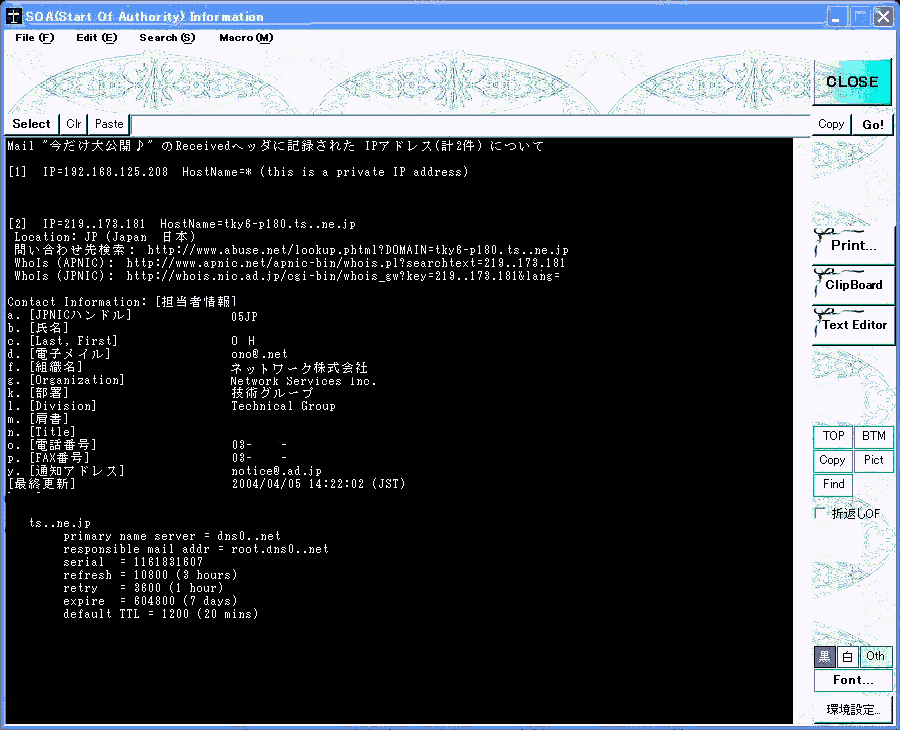 (2) ジャンクメール発信元を特定します。上記(1)の例では、 メールが経由しているサーバは受信者が契約している[1]のISPのプライベートアドレスの他には、 [2]のメールサーバしかないので、発信元の特定は簡単です。 いくつかのメールサーバを経由している場合は、 メールヘッダの Received:行 を詳しく調査しなければ、発信元の特定はできません。 これはReceived:行が偽造されている可能性があるためです。 偽造されていない場合は、一番下に表示されているサーバ情報が、メールを最初に受け付けたサーバです。 Received:の調査は、メニューの「Receivedヘッダ表示」から行いますが、 表示された内容を正しく理解するのには、メールヘッダに関する知識が必要になります。 (よく解らない場合は、苦情メールの作成は行わないでください) (3) 「問い合わせ先検索」の項目で表示されているURLを、Webブラウザで表示します。 (この項目が無い場合は下記の(4)を参照) まず、URLの部分をマウス(またはキー操作)で選択します。 この状態から、 マウスの右クリックで表示されるメニューの中から、 「[URL]ブラウザ表示(Direct)」 を選択します。(キーボードのショートカットを使う場合は、ALT+S,W です) 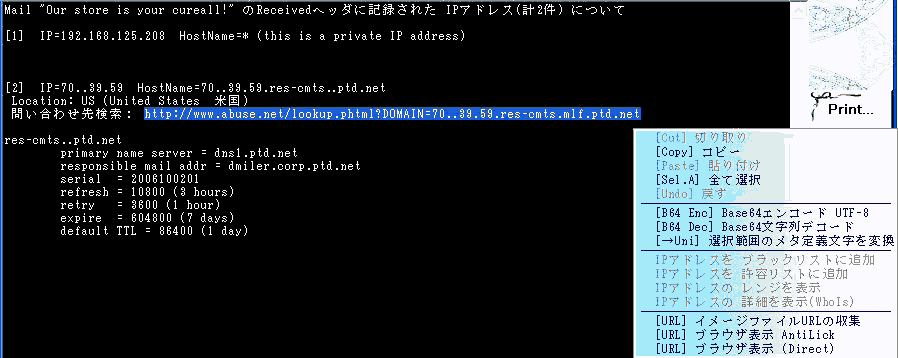 Webブラウザに、苦情メールの送信先が表示されます。次の例では、 abuse@example.com が該当します。 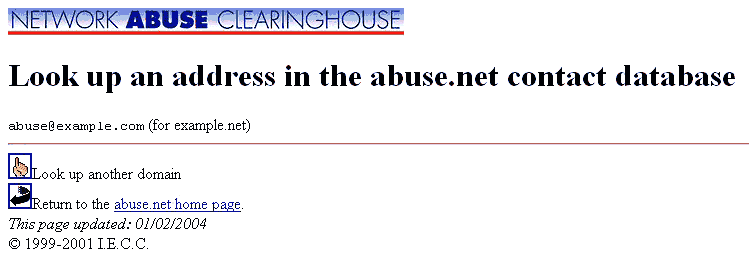 (4) 「問い合わせ先検索」の項目が表示されない場合は、Received:行に記載されていたIPアドレスを、 サーバ名を変換できていないことを意味します。 この場合、担当者情報(管理者情報)のメールアドレス欄を参照してください。 このメールアドレスが abuse@ で開始されている場合、苦情を受け付けています。 それ以外の場合は、苦情申告先のメールアドレスではない可能性が高いので、 苦情メールは送らないでください。 IP情報のコメント欄に、苦情申告先のメールアドレスが記載されている場合もあります。 「IPアドレスの詳細を表示」 を参考にしてください。 (5) 上記(1)で表示された 発信元解析の内容を [ClipBoard]ボタンで クリップボードにコピーしておきます。(キーボードのショートカットで、CTRL+A,CTRL+C) 発信元解析のフォームを、 [CLOSE]ボタンで閉じます。(キーボードのショートカットで、ALT+F,X) (6) View部の「返信...」メニューで、返信操作を行います。 (キーボードのショートカットで CTRL+R) メール返信のフォームが開きます。 (7)メール返信のフォームのトップメニューから 「Signature」 > 「Definition 1」と選択します。 (キーボードのショートカットで CTRL+1) 元メール添付の確認フォームがポップアップしますので、[OK]を押します。 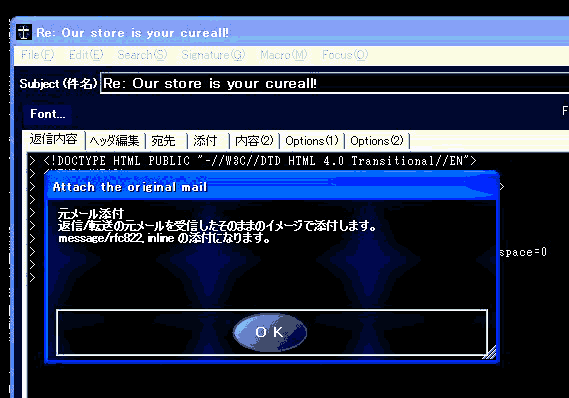 [OK]を押すと、 * メール本文にジャンクメールのメールヘッダ情報を追加 * 受信したジャンクメールを返信メールに添付 * メール宛先(To:)のクリア が行われます。 これら一連の動作はシグネチャファイルに埋め込んで使用する シグネチャ コマンド機能 を利用しています。 (8) [宛先]のタブを表示し、宛先を設定します。 まず、宛先が空になっていることを確認します。 返信フォームなので、上記(6)の操作でジャンクメール発信者のアドレスが宛先に設定されていましたが、 (7)の操作で消えている筈です。 Webブラウザで表示したメールアドレス (上記(3)の例ではabuse@example.com)を宛先に設定します。 クリップボードにコピーしてあれば、[追加]ボタンで設定できます。 (9) [宛先]のタブの、発信アドレス(From:)を設定します。 (10) [SEND(送信)]ボタンを押して送信します。(ショートカットでALT+F,S) |
|||||||
| [BACK] | |||||||
| プロセルピナ | |||||||
